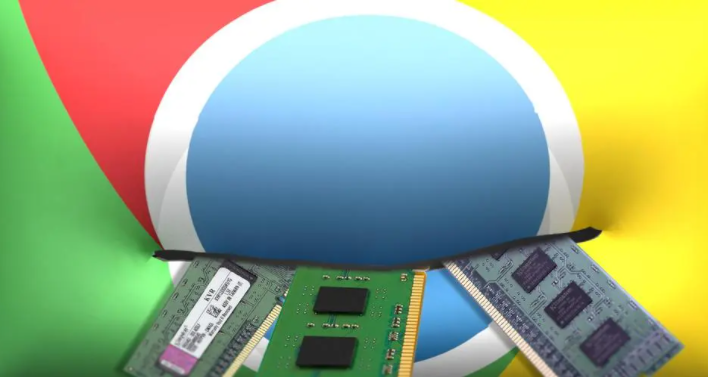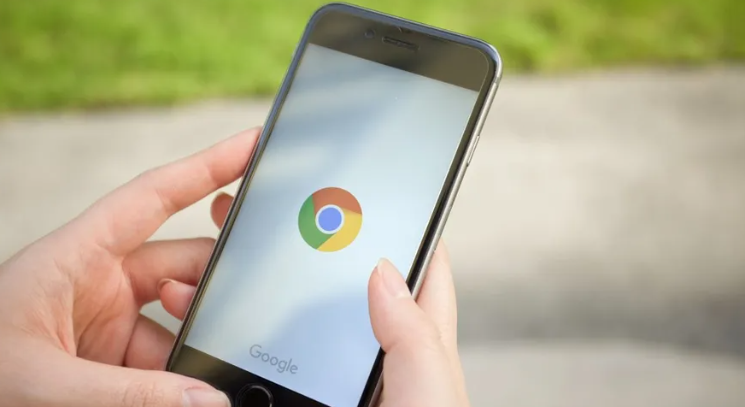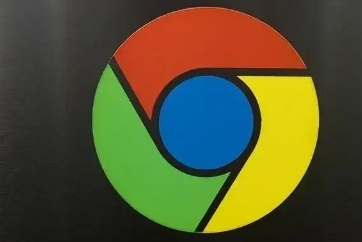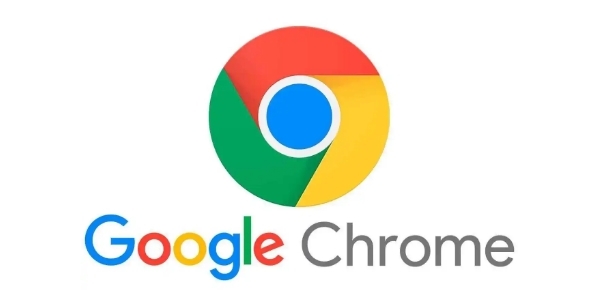当前位置:
首页 > Chrome浏览器如何在不同系统中下载安装
Chrome浏览器如何在不同系统中下载安装
时间:2025年06月15日
来源:谷歌浏览器官网
详情介绍
首先,在Windows系统中,打开浏览器,访问Chrome官方网站,点击页面上的“下载Chrome”按钮,选择适合Windows系统的版本进行下载。下载完成后,找到安装文件,双击运行,按照提示步骤,如选择安装路径、是否创建桌面快捷方式等,点击“下一步”直至完成安装。
其次,对于Mac系统,同样先打开浏览器访问Chrome官网,点击“下载Chrome”。下载后,在“应用程序”文件夹中找到安装文件,双击打开,将Chrome图标拖动到“应用程序”文件夹中,即可完成安装。安装完成后,可在“启动台”或“应用程序”文件夹中找到并启动Chrome浏览器。
然后,在Linux系统中,如Ubuntu,可通过终端命令进行安装。先更新软件包列表,输入`sudo apt-get update`,然后安装依赖,输入`sudo apt-get install -f`,接着下载Chrome安装包,使用`wget https://dl.google.com/linux/direct/google-chrome-stable_current_amd64.deb`(根据实际版本和系统架构调整链接),最后使用`sudo dpkg -i google-chrome-stable_current_amd64.deb`命令完成安装。
接着,无论是哪种系统,安装完成后,首次打开Chrome浏览器,可根据自身需求进行一些基本设置,如设置默认搜索引擎、调整界面外观等。同时,建议及时更新浏览器到最新版本,以获得更好的性能和安全性。
最后,在安装过程中,若遇到网络问题导致下载失败,可检查网络连接或更换下载镜像源;若出现安装错误提示,可根据错误信息查找相应的解决方法,如检查系统权限、依赖项是否满足等。通过以上方法,可在不同系统中下载安装Chrome浏览器。
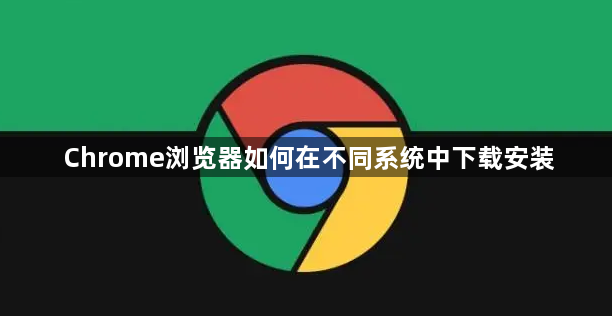
首先,在Windows系统中,打开浏览器,访问Chrome官方网站,点击页面上的“下载Chrome”按钮,选择适合Windows系统的版本进行下载。下载完成后,找到安装文件,双击运行,按照提示步骤,如选择安装路径、是否创建桌面快捷方式等,点击“下一步”直至完成安装。
其次,对于Mac系统,同样先打开浏览器访问Chrome官网,点击“下载Chrome”。下载后,在“应用程序”文件夹中找到安装文件,双击打开,将Chrome图标拖动到“应用程序”文件夹中,即可完成安装。安装完成后,可在“启动台”或“应用程序”文件夹中找到并启动Chrome浏览器。
然后,在Linux系统中,如Ubuntu,可通过终端命令进行安装。先更新软件包列表,输入`sudo apt-get update`,然后安装依赖,输入`sudo apt-get install -f`,接着下载Chrome安装包,使用`wget https://dl.google.com/linux/direct/google-chrome-stable_current_amd64.deb`(根据实际版本和系统架构调整链接),最后使用`sudo dpkg -i google-chrome-stable_current_amd64.deb`命令完成安装。
接着,无论是哪种系统,安装完成后,首次打开Chrome浏览器,可根据自身需求进行一些基本设置,如设置默认搜索引擎、调整界面外观等。同时,建议及时更新浏览器到最新版本,以获得更好的性能和安全性。
最后,在安装过程中,若遇到网络问题导致下载失败,可检查网络连接或更换下载镜像源;若出现安装错误提示,可根据错误信息查找相应的解决方法,如检查系统权限、依赖项是否满足等。通过以上方法,可在不同系统中下载安装Chrome浏览器。